 Crear
o editar fórmulas de asignación
Crear
o editar fórmulas de asignación Crear
o editar fórmulas de asignación
Crear
o editar fórmulas de asignaciónUsar fórmulas en el Administrador de datos para proporcionar un control más detallado sobre los datos que son adjuntados a objetos de dibujo. Fórmulas de asignación de campo ajustan los datos para el objeto seleccionado en un formato de registro, entidad de IFC y campos de conjuntos de propiedades específicos. Fórmulas de asignación condicional asignan registros, entidades de IFC y conjuntos de propiedades al objeto seleccionado en base a condiciones específicas.
Según lo descrito con más detalle en Expresiones de asignación de datos, una fórmula de asignación contiene expresiones con constantes, variables, operadores y funciones. Una variable es un origen de datos desde Vectorworks, tal como un parámetro de objeto, campo de registro, nombre de clase o datos de estilo. Funciones pueden ser funciones matemáticas, funciones de manipulación de cadenas de texto, condicional y funciones de selección.
Usar fórmulas de asignación condicional para situaciones donde objetos no tienen una correspondencia uno a uno sencilla con un registro, entidad de IFC o conjunto de propiedades específico.
● Algunos objetos de complemento deben ser asignados a diferentes entidades IFC dependiendo de cuáles son las configuraciones del objeto, o cuál es el “estilo” del objeto. Por ejemplo, un objeto de elemento estructural podría ser un IfcBeam, IfcMember o IfcColumn.
● Objetos agregados generan más de una entidad IFC. Por ejemplo, un objeto de muro cortina debe ser asignado principalmente a la entidad IfcCurtainWall, pero sus elementos y elementos secundarios de placa deben ser asignados a las entidades IfcMember y IfcPlate.
● En algunas situaciones, diferentes conjuntos de propiedades podrían ser asignados a un objeto dependiendo de las condiciones. Por ejemplo, algunos elementos de edificio, tales como losas sobresalientes, pueden actuar como dispositivos de sombras. Esos elementos tienen su propósito principal como IfcSlab, pero también deben tener Pset_ElementShading adjuntados a ellos.
Para una entidad IFC, una fórmula condicional podría resultar en una entidad IFC específica a ser usada para el objeto; el objeto no será exportado si el resultado es vacío o un tipo de IFC no válido. Para un conjunto de propiedades, la fórmula debe resultar en un valor verdadero o falso; el conjunto de propiedades no será exportado si el valor es falso o si no hay ningún resultado.
Fórmulas de asignación de campos calculan y presentan los valores de ciertos parámetros de conjunto de propiedades para mapear datos BIM de normas a datos de cumplimiento IFC, o para mapear conjuntos de propiedades de valor personalizado. Fórmulas de valor personalizado para campos de formato de registro también pueden ser creadas.
● En el cuadro de diálogo Administrador de datos, la fórmula de asignación se presenta en la columna Asignación de campos de la sección de conjuntos de datos.
● En el cuadro de diálogo Datos de IFC, la fórmula de asignación se muestra en el parámetro Origen de datos de la propiedad seleccionada (ver Asignar datos de IFC a objetos).
Estudie la fórmula de asignación de datos predeterminada para ayudarlo a entender el origen de datos de los valores IFC asignados. Luego use Expresiones de asignación de datos para personalizar la fórmula predeterminada.
Para crear una fórmula de asignación:
1. Desde el cuadro de diálogo Administrador de datos, seleccionar el objeto desde la lista Objetos y luego seleccionar el campo o la condición a mapear desde la lista de Conjuntos de datos. El siguiente es un ejemplo de uso del tipo de objeto Elemento estructural:
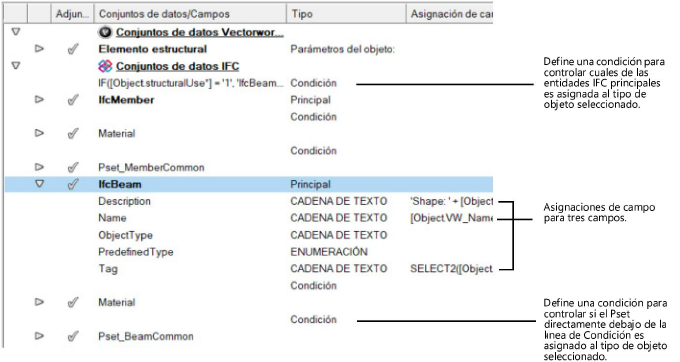
2. Haga clic en Definir asignación o Definir condición.
Se abre el cuadro de diálogo Definir asignación o Definir condición.
Ediciones menores de sintaxis pueden hacerse directamente a la fórmula. Por ejemplo, agregue un prefijo y/o sufijo, o agregue operaciones aritméticas o de concatenación a la fórmula. Ver Introducir fórmulas en celdas de hoja de cálculo para obtener más información sobre operaciones aritméticas.
 Haga
clic para mostrar/ocultar los parámetros.
Haga
clic para mostrar/ocultar los parámetros.
3. Construir la fórmula seleccionando los componentes desde las listas.
La fórmula de asignación es presentada en el cuadro de diálogo Administrador de datos.
~~~~~~~~~~~~~~~~~~~~~~~~~